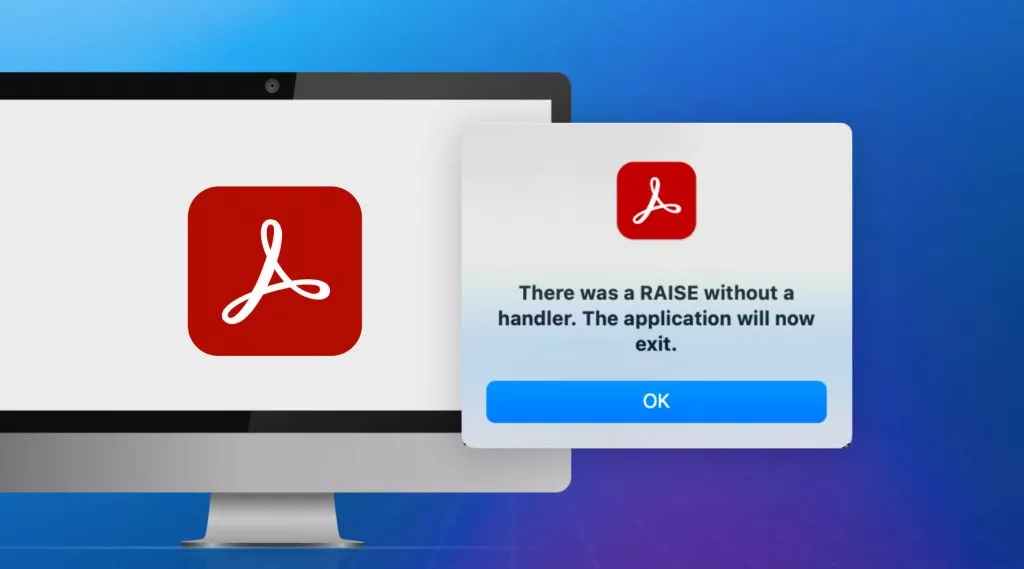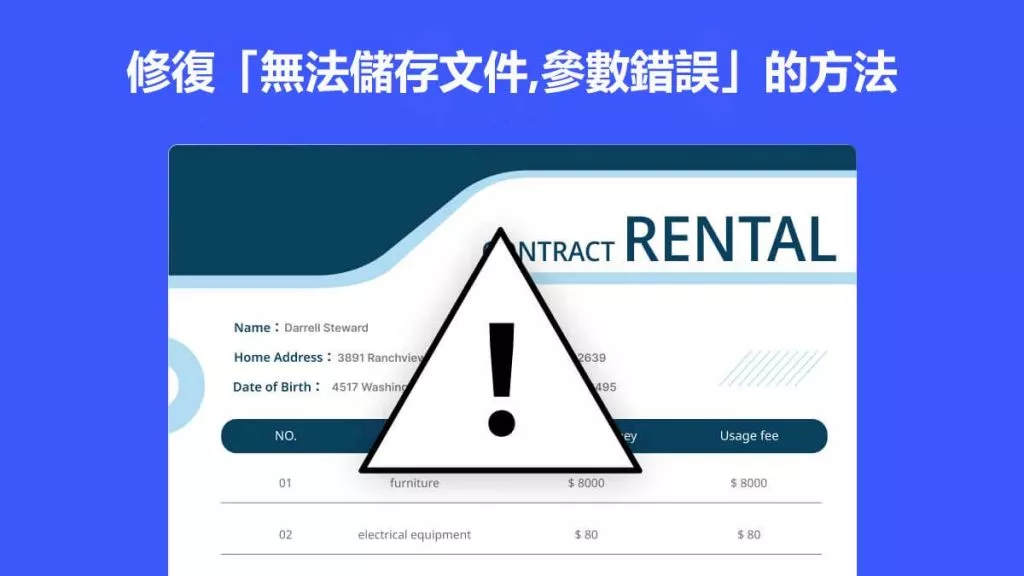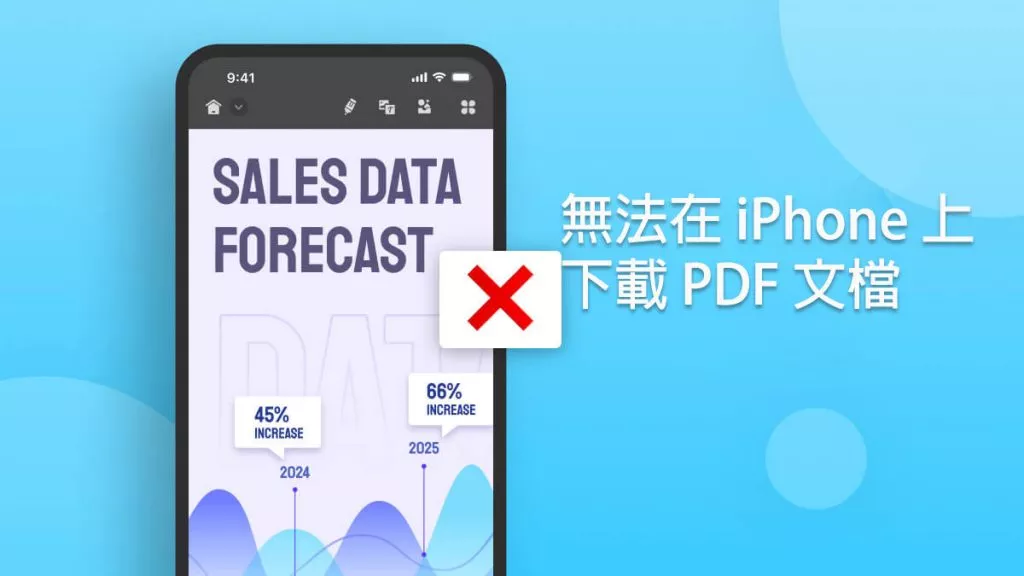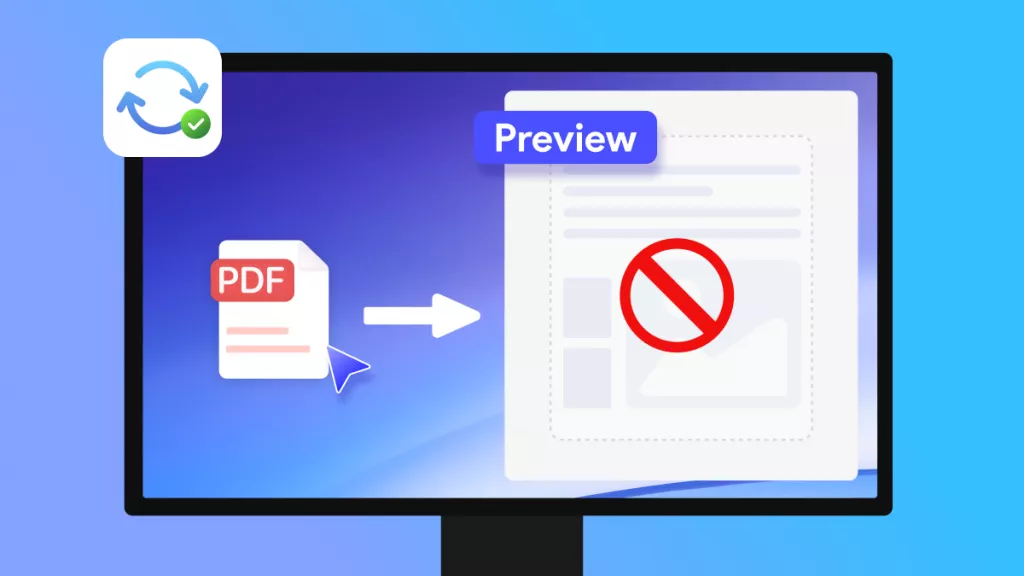沒有什麼比已經完成了一個文檔卻發現 PDF 文件無法列印更令人煩惱的事情了。當Adobe 無法列印 PDF 文件時,尤其令人沮喪。那麼,當Adobe 無法列印時您有什麼選擇?繼續閱讀以找到解決方案。
第 1 部分:為什麼我的 Adobe PDF 無法正常列印?
Adobe Acrobat 無法列印的常見原因有很多,您可能需要做一些逐一排查才能找出問題所在。
以下是一些主要的原因:
- 您的裝置和印表機之間的連線有問題。
- PDF 列印驅動程式過時了。
- PDF 檔案本身資料不完整或損壞的問題。
- Adobe Acrobat 或 Reader 需要更新。
但在您了解這些內容之前,我們在下面提供了一些簡單的建議,應該可以解決您的問題。
第 2 部分:當 Adobe Acrobat 無法列印時該怎麼辦
當您注意到 Adobe 不進行列印時,通常是在該過程即將結束時。您已經在文件上付出了很大的努力,並且準備好列印它並將其發送到需要的任何地方。您正在尋找快速、簡單的 PDF 列印問題解決方案。
1. 更新 Acrobat 或 Adobe Reader
這聽起來很明顯,但它通常可以解決任何軟體問題,包括 Adobe Acrobat 無法列印時的問題。更新 Adobe 程式非常簡單,只需前往選單 > 說明 > 檢查更新。
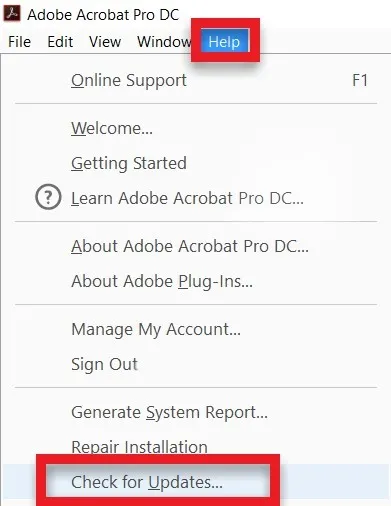
2. 使用 Adobe 的替代方案來列印 PDF
Adobe 並不是唯一的 PDF 軟體,如果您有UPDF之類的軟體可供使用,可讓您立即完成列印 PDF 的工作,我們可以稍後再對 Adobe 進行故障排除。
為什麼不點擊下面按鈕下載 UPDF 呢?您很快就可以列印該文件。
Windows • macOS • iOS • Android 100% 安全性
當 Adobe 不進行列印時,UPDF 是一個很好的選擇。它快速可靠,萬一您遇到問題,他們的技術支援團隊將快速為您解決問題。以下是使用UPDF列印 PDF 文件的方法和步驟。
在 UPDF 中開啟 PDF 文件,然後轉到“文件”>“列印”並選擇您的列印首選項。

一旦您擁有了 UPDF,您很快就會發現它是不可或缺的,它的用途遠不止列印 PDF 文件。
3. 檢查印表機連接
即使您確定列印問題是由 Adobe 引起的,也值得檢查一下基礎知識。以下是一些需要檢查的事項,以確保您的印表機正確連接到您的裝置。
- 檢查所有電纜是否已牢固插入。
- 關閉所有設備,等待 30 秒,然後再次開啟。我知道這感覺像是陳腔濫調的建議,但你會驚訝於它解決各種問題的頻率。
4. 更新您的印表機驅動程式
Adobe 無法列印的另一個原因可能是印表機驅動程式過時。
印表機驅動程式是控製印表機的軟體。它需要定期更新,就像任何其他軟體一樣。您需要知道印表機型號,然後才能在印表機製造商的網站上找到更新。
按照製造商的說明下載並安裝適合您的印表機的正確驅動程式。然後重新啟動電腦以使更新生效。
5.嘗試重新安裝軟體
如果您確定問題出在您正在使用的 Adobe 程式上(可能是因為您已使用 UPDF 成功列印了 PDF),則值得重新安裝軟體。
首先,您需要卸載該程式的現有副本,然後直接從 Adobe 下載最新版本。
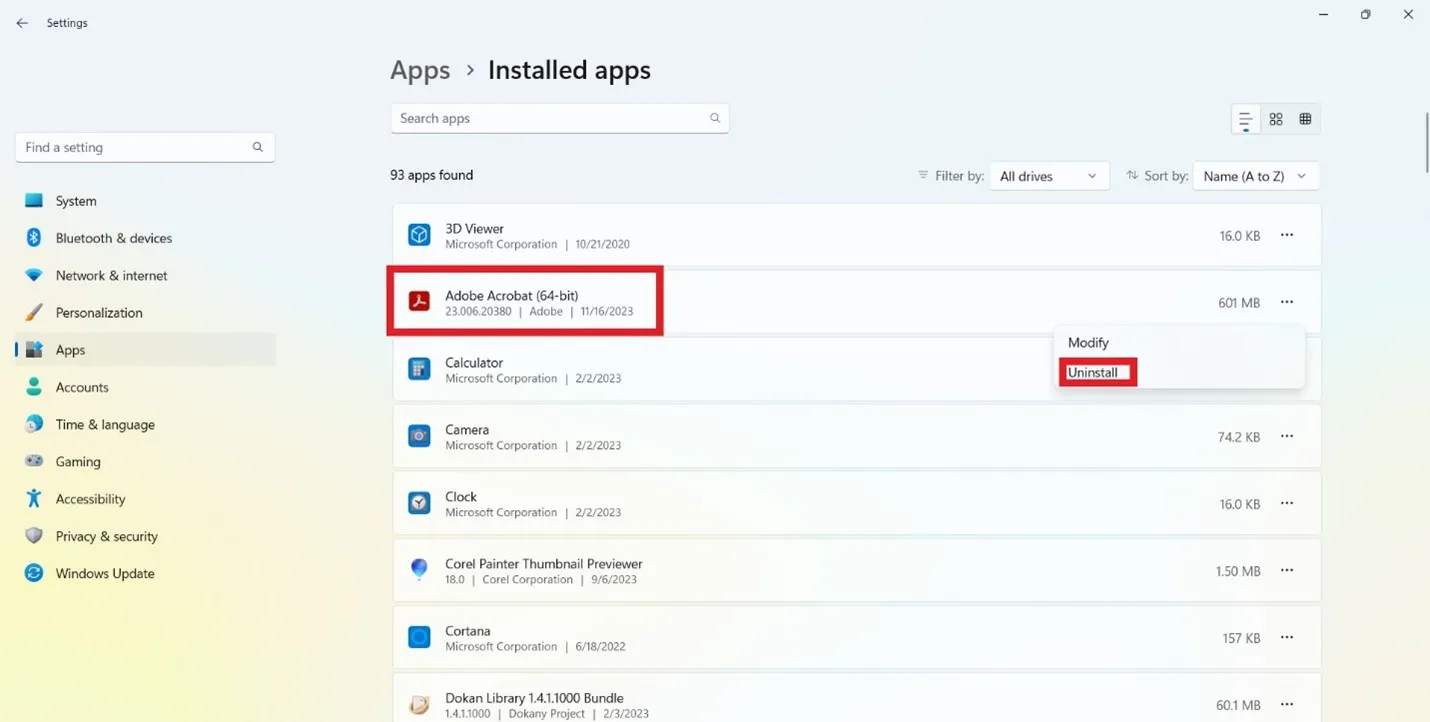
6. 列印為影像
這是一個有用的解決方法,可以在 Adobe 無法列印且您沒有時間立即調查問題時做好準備。
作為影像列印意味著您可以將檔案的簡單版本傳送到印表機,這可能會避免檔案損壞的問題。
前往檔案 > 列印 > 進階 > 列印為影像。
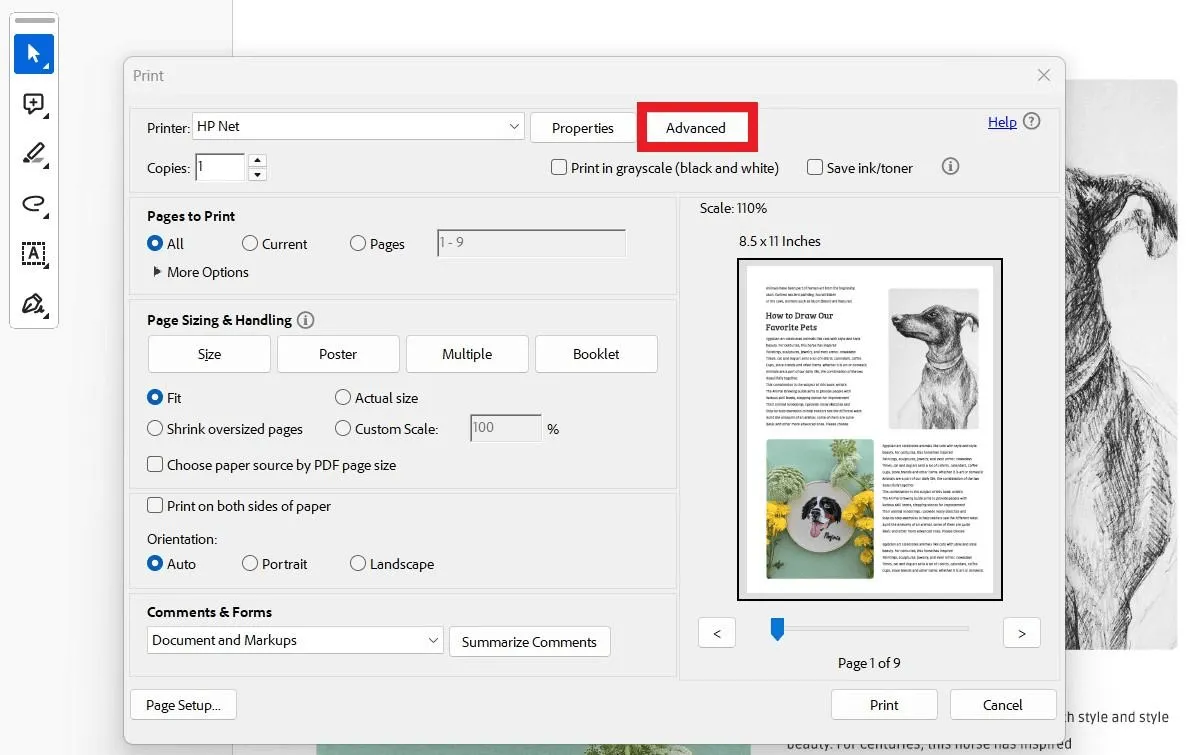
第 3 部分:UPDF 不僅適用於 Adobe 不列印的情況
我們已經了解了 UPDF 的列印功能,但它的用途遠不止於此。解決列印問題後,請查看您可以使用 UPDF 執行的其他一些功能。
編輯
UPDF 提供建立和編輯 PDF 文件所需的一切。如果您需要更改文件中的圖像或將它們全部切換為新圖像,這很容易。您還可以在作品中添加浮水印、新增和編輯連結以及新增頁首和頁尾。

注釋
如果您想引起人們對文件的某個部分內容的注意,請使用註釋功能,透過貼紙、下劃線和文字標註框使其突顯出來,您還可以添加電子和數位簽名。

轉換格式
UPDF 的主要功能之一是可以輕鬆地從不同的文件類型轉換為 PDF,也可以將 PDF 文件轉換為其它格式,如 HTML 或 XML 格式、圖片和 Microsoft Office 文件,還可以使用 OCR 功能輕鬆將掃描影像或照片轉換為可編輯的 PDF。

強大的 AI 功能
除了我們已經分享的所有用於處理 PDF 的工具外,UPDF 還擁有強大的 AI 助手,可以幫助您更好地工作。您也可以使用 UPDF AI 來總結、解釋或翻譯文字,提升工作和學習的效率。

其他功能
UPDF 擁有一整套用於建立、編輯和閱讀 PDF 文件的工具。處理長論文很容易,因為 UPDF 讓您只需透過拖放即可重新排序頁面。如果您需要更新整套宣傳冊中的單一頁面,只需使用大量功能即可快速完成。
透過密碼保護安全性共享,包括特定於權限的密碼,以防止或允許複製、編輯或列印 PDF。編輯敏感訊息,以便您僅共享您想要分享的內容。
有關完整詳細信息,您可以查看UPDF 的技術規格頁面 ,以獲取詳細的功能列表。今天就開始下載 UPDF 親自體驗一下吧,您絕對不會後悔的。
Windows • macOS • iOS • Android 100% 安全性
第 4 部分:Adobe 無法列印時的常見問題解答
Q1.為什麼 Adobe Reader 中的列印按鈕呈現灰色?
有時,當 Adobe 不列印時,您會注意到列印按鈕呈灰色。這可能有幾個原因。
文件作者可能設定了阻止使用者列印的限制。您的瀏覽器設定也可能會阻止列印,在這種情況下,您可以直接在 Adobe Reader 中開啟而不是透過 Web 瀏覽器列印。
印表機連線問題也可能導致列印按鈕灰顯,您可以參考本文的第 2 部分進行檢查。
Q2.如何在 Adobe 中啟用列印為映像?
將 PDF 文件列印為圖像有時可以解決列印問題,因為您發送的是文件的簡單版本進行列印。
您需要轉到“檔案”>“列印”>“高級”
然後尋找顯示“列印為圖像”的複選框,然後單擊它以打開該設定。
總結
Adobe 無法列印時令人沮喪,有時很難找到問題的原因。如果您趕時間,最簡單的方法就是透過不同的軟體進行列印,而 UPDF 是最佳選擇。立即下載 UPDF 來解決您的列印問題,並花一些時間探索所有其他功能。
Windows • macOS • iOS • Android 100% 安全性
 UPDF
UPDF
 Windows
Windows Mac
Mac iPhone/iPad
iPhone/iPad Android
Android UPDF AI 在線
UPDF AI 在線 UPDF 數位簽名
UPDF 數位簽名 PDF 閱讀器
PDF 閱讀器 PDF 文件註釋
PDF 文件註釋 PDF 編輯器
PDF 編輯器 PDF 格式轉換
PDF 格式轉換 建立 PDF
建立 PDF 壓縮 PDF
壓縮 PDF PDF 頁面管理
PDF 頁面管理 合併 PDF
合併 PDF 拆分 PDF
拆分 PDF 裁剪 PDF
裁剪 PDF 刪除頁面
刪除頁面 旋轉頁面
旋轉頁面 PDF 簽名
PDF 簽名 PDF 表單
PDF 表單 PDF 文件對比
PDF 文件對比 PDF 加密
PDF 加密 列印 PDF
列印 PDF 批量處理
批量處理 OCR
OCR UPDF Cloud
UPDF Cloud 關於 UPDF AI
關於 UPDF AI UPDF AI解決方案
UPDF AI解決方案  AI使用者指南
AI使用者指南 UPDF AI常見問題解答
UPDF AI常見問題解答 總結 PDF
總結 PDF 翻譯 PDF
翻譯 PDF 解釋 PDF
解釋 PDF 與 PDF 對話
與 PDF 對話 與圖像對話
與圖像對話 PDF 轉心智圖
PDF 轉心智圖 與 AI 聊天
與 AI 聊天 PDF 轉成 Word
PDF 轉成 Word PDF 轉成 Excel
PDF 轉成 Excel PDF 轉成 PPT
PDF 轉成 PPT 使用者指南
使用者指南 技術規格
技術規格 產品更新日誌
產品更新日誌 常見問題
常見問題 使用技巧
使用技巧 部落格
部落格 UPDF 評論
UPDF 評論 下載中心
下載中心 聯絡我們
聯絡我們